ホームページ >モバイルチュートリアル >iPhone >iOS 17.2.1へのOTAアップグレードを実行できない問題を解決するにはどうすればよいですか?
iOS 17.2.1へのOTAアップグレードを実行できない問題を解決するにはどうすればよいですか?
- PHPz転載
- 2024-01-10 21:58:141299ブラウズ
OTA アップグレード インストールは、iPhone ユーザーが WiFi 経由で携帯電話上でシステムを直接アップグレードできる便利な方法です。この方法ではコンピューターに接続する必要はありませんが、WiFi 信号が不安定なため、アップデートの確認やインストールができなくなる可能性があり、より高いネットワーク要件が必要になります。
# OTA 経由でアップグレードできないのはなぜですか?
iOS17.2.1 に正常に OTA アップグレードできない場合はどうすればよいですか?
iOS 17.2 ベータ版を iOS 17.2.1 正式版に OTA アップデートするにはどうすればよいですか?

iOS アップグレードのプッシュは通常、バージョン番号に基づいており、プッシュされたバージョンの方が上位です現在のシステム バージョンよりも高いもののみがプッシュされます。たとえば、iOS 17.2 RC バージョンのバージョン番号は (21C62) であり、iOS 17.2 の正式バージョンのバージョン番号も (21C62) であり、理論上は同じファームウェアです。バージョンが異なると、同じバージョン番号を同じレベルでアップグレードできないため、iOS 17.2 の正式バージョンのプッシュを受け取ることができません。このとき、iOS 17.2.1の正式版をOTAで正式版にプッシュできるように、[設定]-[一般]-[ソフトウェアアップデート]-[ベータアップデートをオフにする]に入る必要があります。
通常の状況では、公式バージョンへの OTA アップグレードは次のように実行できます。
1: 公式バージョンバージョンがインストールされています デバイスのバージョン、デバイスで [設定] - [一般] - [ソフトウェア アップデート] を直接開いて OTA をアップグレードできます;
2: デバイスベータ版がインストールされている場合 まず、[設定] - [一般] - [デバイス管理] に移動して、インストールされているベータ版ファイルを削除し、携帯電話を再起動して、アップデートを確認する必要があります。
説明ファイルを削除すると、デバイスは正式バージョンのアップデートのみを受信し、ベータ バージョンのアップデートを求めるプロンプトが表示されなくなることに注意してください。
また、容量不足とWiFi接続が不安定なため、iPhoneをiOS17.2.1 OTAにアップグレードできません。
OTA 経由で iOS 17.2.1 をアップデートする場合は、iPhone が信頼できる WiFi に接続されていることを確認し、同時に他のコンテンツをダウンロードしないでください。アップデートをダウンロードしてインストールする場合は、アプリ、写真、音楽などを転送または削除して十分な容量を確保することをお勧めします。十分な容量がある場合は、iPhone でシステムのアップデートを続行できます。
更新時間は、インストール パッケージのサイズによって異なります。更新が完了せず、進行状況バーが長時間移動しない場合は、ソフトウェアを再起動してください。デバイス。
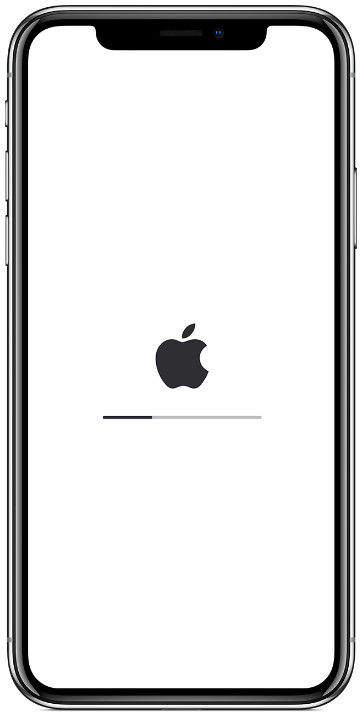
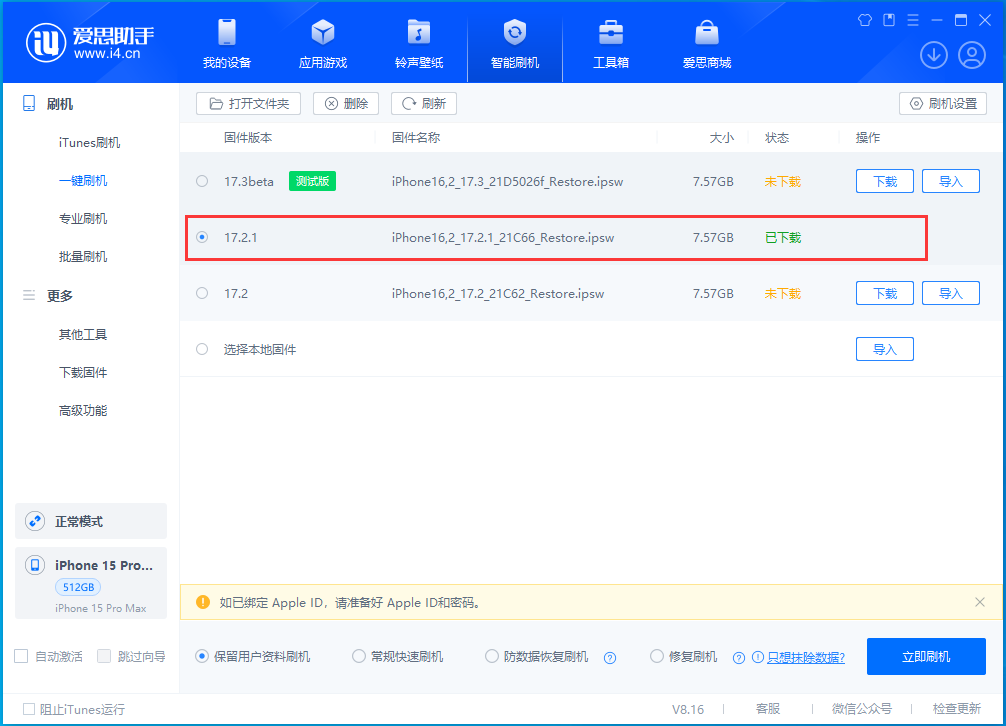
以上がiOS 17.2.1へのOTAアップグレードを実行できない問題を解決するにはどうすればよいですか?の詳細内容です。詳細については、PHP 中国語 Web サイトの他の関連記事を参照してください。

